Cara Menyiapkan Pelayan dan Pelanggan DHCP di CentOS dan Ubuntu
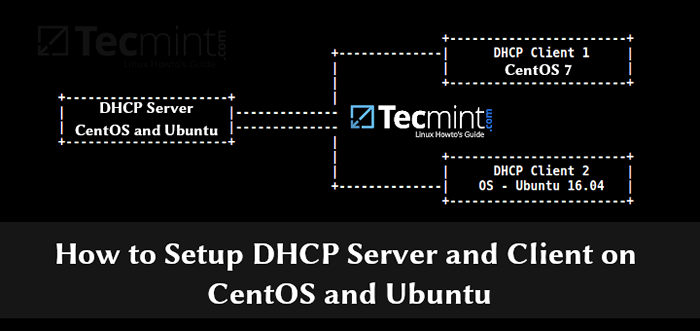
- 645
- 85
- Jerome Quitzon
DHCP (ringkasan untuk Protokol Konfigurasi Host Dinamik) adalah protokol klien/pelayan yang membolehkan pelayan secara automatik menetapkan alamat IP dan parameter konfigurasi lain yang berkaitan (seperti topeng subnet dan gerbang lalai) ke klien pada rangkaian.
DHCP penting kerana ia menghalang sistem atau pentadbir rangkaian dari mengkonfigurasi alamat IP secara manual untuk komputer baru yang ditambahkan ke rangkaian atau komputer yang dipindahkan dari satu subnet ke yang lain.
Alamat IP yang diberikan oleh a DHCP pelayan ke a DHCP pelanggan berada di "Pajakan", Masa pajakan biasanya berbeza -beza bergantung kepada berapa lama komputer klien mungkin memerlukan sambungan atau konfigurasi DHCP.
Dalam artikel ini, kami akan menerangkan cara mengkonfigurasi pelayan DHCP di Centos dan Ubuntu Pengagihan Linux untuk memberikan alamat IP secara automatik ke mesin klien.
Memasang Pelayan DHCP di CentOS dan Ubuntu
The DCHP Pakej Pelayan boleh didapati di repositori rasmi pengagihan linux arus perdana, pemasangan agak mudah, cukup jalankan arahan berikut.
#yum memasang dhcp #centos $ sudo apt install isc-dhcp-server #ubuntu
Setelah pemasangan selesai, konfigurasikan antara muka yang anda mahukan DHCP Daemon untuk melayani permintaan dalam fail konfigurasi /etc/lalai/ISC-DHCP-server atau /etc/sysconfig/dhcpd.
#vim/etc/sysconfig/dhcpd #centos $ sudo vim/etc/default/isc-dhcp-server #ubuntu
Contohnya, jika anda mahukan DHCPD Daemon untuk mendengar ETH0, Tetapkannya menggunakan arahan berikut.
Dhcpdargs = "et0"
Simpan fail dan keluar.
Mengkonfigurasi Pelayan DHCP di CentOS dan Ubuntu
Yang utama DHCP fail konfigurasi terletak di /etc/dhcp/dhcpd.Conf, yang sepatutnya mengandungi tetapan apa yang harus dilakukan, di mana untuk melakukan sesuatu dan semua parameter rangkaian untuk memberi kepada pelanggan.
Fail ini pada dasarnya terdiri daripada senarai pernyataan yang dikelompokkan kepada dua kategori yang luas:
- Parameter global: Tentukan cara menjalankan tugas, sama ada untuk menjalankan tugas, atau parameter konfigurasi rangkaian apa yang diberikan kepada pelanggan DHCP.
- Pengisytiharan: Tentukan topologi rangkaian, nyatakan pelanggan berada, menawarkan alamat untuk pelanggan, atau memohon sekumpulan parameter kepada sekumpulan pengisytiharan.
Sekarang, buka dan edit fail konfigurasi untuk mengkonfigurasi pelayan DHCP anda.
------------ Pada Centos ------------ # CP/USR/SHARE/DOC/DHCP-4.2.5/DHCPD.Conf.Contoh/etc/dhcp/dhcpd.conf # vi/etc/dhcp/dhcpd.Conf ------------ Di Ubuntu ------------ $ sudo vim/etc/dhcp/dhcpd.Conf
Mulakan dengan menentukan parameter global yang biasa dengan semua rangkaian yang disokong, di bahagian atas fail. Mereka akan memohon kepada semua perisytiharan:
pilihan domain pilihan "Tecmint.lan "; pilihan nama-nama domain NS1.Tecmint.LAN, NS2.Tecmint.LAN; lalai pajakan-masa 3600; Max-Lease-Time 7200; berwibawa;
Seterusnya, anda perlu menentukan sub-rangkaian untuk subnet dalaman i.e 192.168.1.0/24 seperti yang ditunjukkan.
Subnet 192.168.1.0 Netmask 255.255.255.0 Opsyen Router 192.168.1.1; Pilihan Subnet-Mask 255.255.255.0; Pilihan Domain-Search "Tecmint.lan "; pilihan nama-nama domain 192.168.1.1; Julat 192.168.10.10 192.168.10.100; Julat 192.168.10.110 192.168.10.200;
Perhatikan bahawa tuan rumah yang memerlukan pilihan konfigurasi khas boleh disenaraikan penyataan tuan rumah (Lihat DHCPD.Conf halaman lelaki).
Sekarang anda telah mengkonfigurasi anda DHCP Daemon Pelayan, anda perlu memulakan perkhidmatan untuk masa yang sama dan membolehkannya bermula secara automatik dari boot sistem seterusnya, dan periksa sama ada dan berjalan menggunakan arahan berikut.
------------ Pada Centos ------------ # Systemctl Mula DHCPD # Systemctl Dayakan DHCPD # Systemctl Dayakan DHCPD ------------ Di Ubuntu ------------ $ sudo systemctl start isc-dhcp-server $ sudo systemctl enable isc-dhcp-server $ sudo systemctl enable isc-dhcp-server
Seterusnya, Permintaan Permit ke Daemon DHCP di Firewall, yang mendengar di Port 67/UDP, dengan berlari.
------------ Pada Centos ------------ # firewall-cmd --Zone = public --PerManent --Add-Service = DHCP # Firewall-Cmd-Reload #------------ Di Ubuntu ------------ $ sudo ufw membenarkan 67/udp $ sudo ufw muat semula
Mengkonfigurasi pelanggan DHCP
Akhirnya, anda perlu menguji jika DHCP Pelayan berfungsi dengan baik. Log masuk ke beberapa mesin klien di rangkaian dan konfigurasikannya untuk menerima alamat IP secara automatik dari pelayan.
Ubah suai fail konfigurasi yang sesuai untuk antara muka yang mana pelanggan akan menerima alamat IP secara automatik.
Persediaan Pelanggan DHCP di CentOS
Pada Centos, Fail konfigurasi antara muka makan terletak di /etc/sysconfig/skrip rangkaian/.
# vim/etc/sysconfig/rangkaian-skrip/ifcfg-eth0
Tambahkan pilihan di bawah:
Peranti = ETH0 bootproto = dhcp type = ethernet onboot = ya
Simpan fail dan mulakan semula perkhidmatan rangkaian (atau reboot sistem).
# Systemctl Restart Network
Persediaan Pelanggan DHCP di Ubuntu
Pada Ubuntu 16.04, anda boleh mengkonfigurasi semua antara muka dalam fail konfigurasi /etc/rangkaian/antara muka.
$ sudo vi/etc/rangkaian/antara muka
Tambahkan baris ini di dalamnya:
auto eth0 iface et0 inet dhcp
Simpan fail dan mulakan semula perkhidmatan rangkaian (atau reboot sistem).
$ sudo Systemctl Restart Networking
Pada Ubuntu 18.04, Rangkaian dikawal oleh program Netplan. Anda perlu mengedit fail yang sesuai di bawah direktori /etc/netplan/, sebagai contoh.
$ sudo vim/etc/netplan/01-netcfg.yaml
Kemudian aktifkan DHCP4 di bawah antara muka tertentu misalnya di bawah Ethernets, ENS0, dan mengulas konfigurasi berkaitan IP statik:
Rangkaian: Versi: 2 Renderer: Networkd Ethernets: Enster0: DHCP4: Ya
Simpan perubahan dan jalankan arahan berikut untuk melaksanakan perubahan.
$ sudo netplan memohon
Untuk maklumat lanjut, lihat DHCPD dan DHCPD.Conf halaman lelaki.
$ man dhcpd $ man dhcpd.Conf
Dalam artikel ini, kami telah menjelaskan cara mengkonfigurasi pelayan DHCP di Centos dan Ubuntu Pengagihan Linux. Sekiranya anda memerlukan lebih banyak penjelasan pada bila -bila masa, anda boleh mengemukakan soalan melalui borang maklum balas di bawah, atau hanya berkongsi komen anda dengan kami.
- « Cara Membolehkan Langganan RHEL dalam RHEL 8
- Cara Memasang GNU GCC (C dan C ++ Compiler) dan Alat Pembangunan di RHEL/CentOS dan Fedora »

